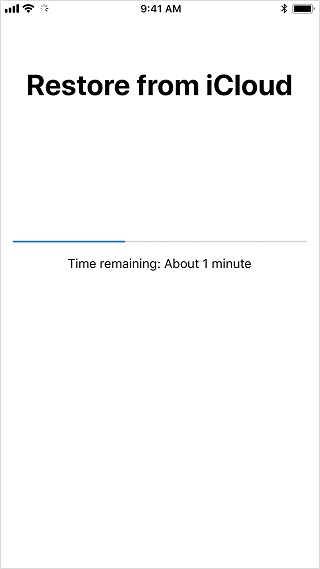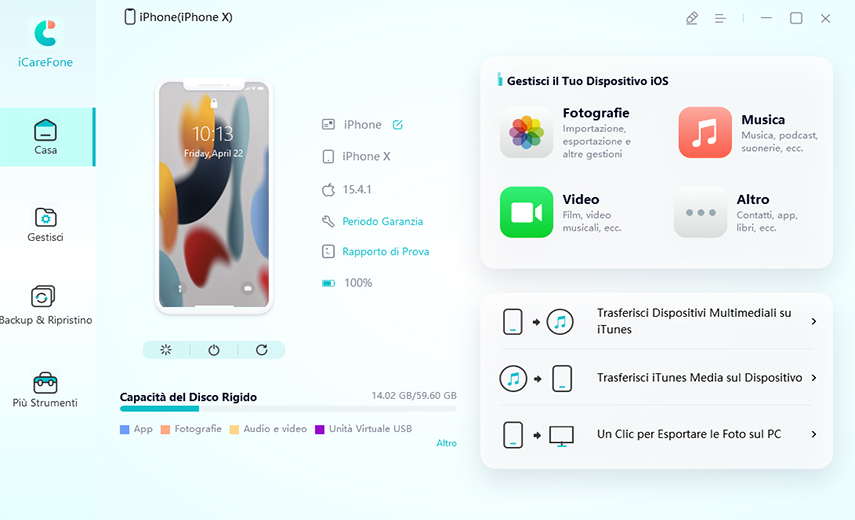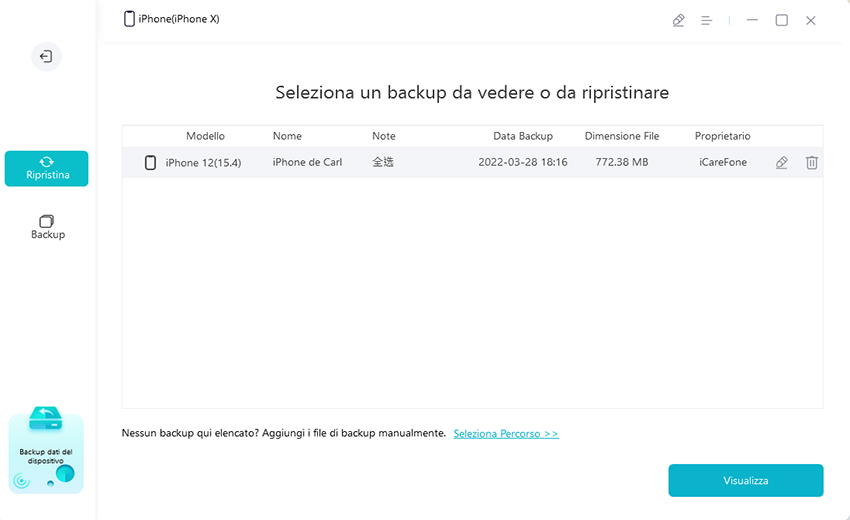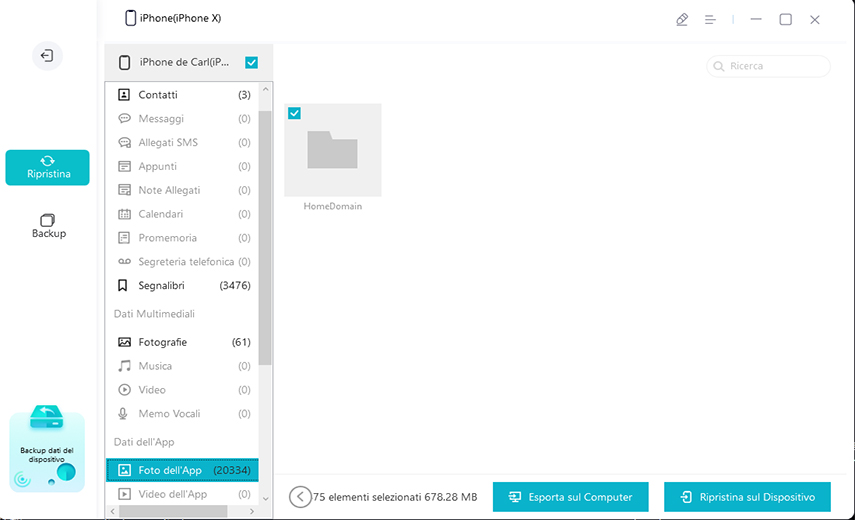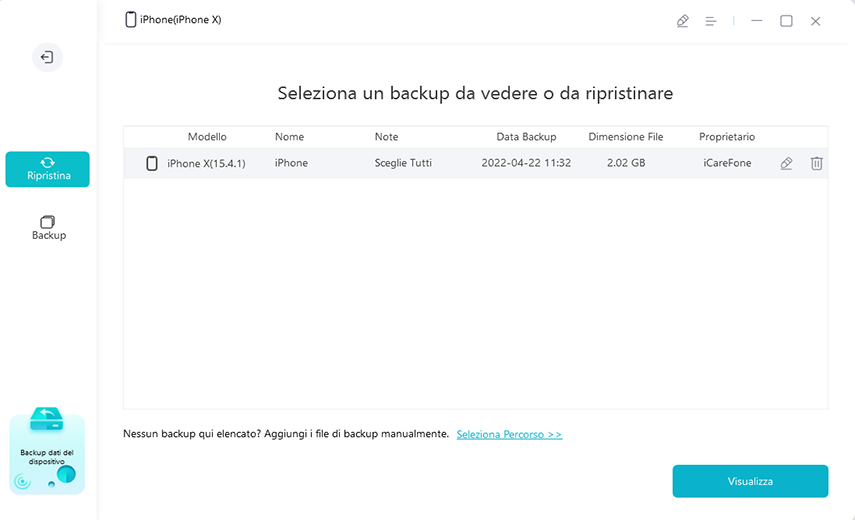Come eseguire il backup e ripristinare la cronologia delle chiamate su iPhone facilmente 2025
Il backup della cronologia delle chiamate da iPhone al computer ti permette di salvare tutta la cronologia delle chiamate sul tuo computer che può essere utilizzato sempre e ovunque. In questo articolo abbiamo elencato 2 metodi su come eseguire il backup della cronologia delle chiamate. Leggi l'articolo e decidi quale è meglio per te.
- Parte 1: Come eseguire il backup e il ripristino della cronologia delle chiamate con iCloud
- Parte 2. Utilizzare iTunes per il backup e il ripristino della cronologia delle chiamate
- Suggerimento bonus: come eseguire il backup e il ripristino dei dati iOS con iCareFone
Parte 1: Come eseguire il backup e il ripristino della cronologia delle chiamate con iCloud
Il backup e il ripristino con l'aiuto di iCloud è comune tra gli utenti Apple. Non richiede molte cose per completare il processo di backup e ripristino dei dati e delle app. Tutto ciò di cui avete bisogno è un Wi-Fi veloce e abbastanza memoria in iCloud. Qui, è stato mostrato come eseguire il backup e ripristinare la cronologia delle chiamate con iCloud.
Passi su come eseguire il backup della cronologia delle chiamate su iPhone con iCloud:
- Per prima cosa collegate il vostro iPhone al Wi-Fi e poi andate su Impostazioni del vostro iPhone.
- Quindi toccare su [il tuo nome / ID Apple] e poi toccare su iCloud.
Poi toccate su iCloud Backup e attivatelo.

- Infine toccate l'opzione Back Up Now. Con pochi minuti tutta la tua cronologia delle chiamate sarà facilmente ripristinata.
Passi su come ripristinare la cronologia delle chiamate con iCloud:
Nota: Gli utenti dovranno cancellare tutto per ripristinare la cronologia delle chiamate dal backup di iCloud.
- Per prima cosa accendete il vostro iPhone e sarete in grado di vedere una schermata di benvenuto.
- Poi seguite la procedura che otterrete nel vostro processo di configurazione fino ad arrivare alla schermata Apps & Data.
Toccate su Restore from iCloud Backup >> Accedete a iCloud usando il vostro ID Apple.

- Scegliete il backup (è meglio scegliere il backup più recente che potete conoscere dalla data).
- Potrebbe essere necessario accedere al tuo ID Apple per ripristinare le app e gli acquisti.
Rimani connesso al Wi-Fi, ci vorrà un po' di tempo per ripristinare il tuo backup a seconda della dimensione del backup. Quindi aspetta che il processo sia completato.

- Infine finisci la configurazione e sei pronto a partire con i tuoi dati di backup.
Parte 2. Utilizzare iTunes per il backup e il ripristino della cronologia delle chiamate
Se stai usando prodotti Apple, allora probabilmente hai familiarità con iTunes. iTunes può aiutarti a gestire meglio i tuoi dati iOS. Puoi usare iTunes per fare il backup della cronologia delle chiamate e poi ripristinare il backup dove vuoi tu.
- Scarica l'ultimo iTunes sul tuo computer, poi lancialo. Collega il tuo dispositivo al PC. Clicca sull'icona del telefono nell'angolo in alto a sinistra.
Poi scegli "Riepilogo" e seleziona "Esegui backup ora" nella sezione "Backup". Puoi decidere la posizione del backup.

- Se hai scelto "Questo PC", allora troverai il tuo backup sul tuo computer.
Suggerimento bonus: come eseguire il backup e il ripristino dei dati iOS con iCareFone
Tenorshare iCareFone è uno strumento meraviglioso che consente di eseguire il backup e ripristinare le cose dell'iPhone senza alcun problema. Hai solo bisogno di pochi minuti per eseguire il backup o ripristinare il file desiderato, come contatti, messaggi, note, foto, ecc.
Non ha alcuna limitazione che normalmente si affronta in iTunes o iCloud. A proposito, è anche uno strumento di trasferimento dati iOS, che può aiutarvi a trasferire i dati iOS da iPhone a PC e viceversa.
Ecco i passi su come fare il backup e ripristinare i dati iOS con iCareFone:
Lancia iCareFone sul tuo computer e collega l'iPhone con un cavo USB. La finestra di dialogo "Trust This Computer" potrebbe apparire sul tuo iPhone, quindi sblocca il tuo iPhone e tocca su trust. Ora vai all'opzione "Backup & Restore" che vedi nella parte superiore della barra dei menu.

Quindi seleziona i tipi di dati dall'elenco e scegli anche la posizione di backup dove vuoi memorizzare la cronologia delle chiamate. Clicca su "Backup" per continuare.

Per ripristinare il backup, scegli "Ripristina" dal menu di destra. E qui vedrai tutti i tuoi backup. Scegline uno da visualizzare.

Puoi ripristinare il backup sul computer e sull'iPhone.

Ecco una video guida:
Esprimi la tua opinione
Esprimi la tua opinione
Crea il tuo commento per Tenorshare articoli
- Tenorshare 4uKey supporta come rimuovere la password per il tempo di utilizzo schermo iPhone o iPad senza perdita di dati.
- Novità Tenorshare: iAnyGo - Cambia la posizione GPS su iPhone/iPad/Android con un solo clic.
- Tenorshare 4MeKey: Rimuovere il blocco di attivazione di iCloud senza password/Apple ID.[Supporto iOS 16.7].

Tenorshare iCareFone
Il Miglior Strumento Gratis per il Trasferimento di iPhone & il Backup di iOS
Facilmente, senza iTunes